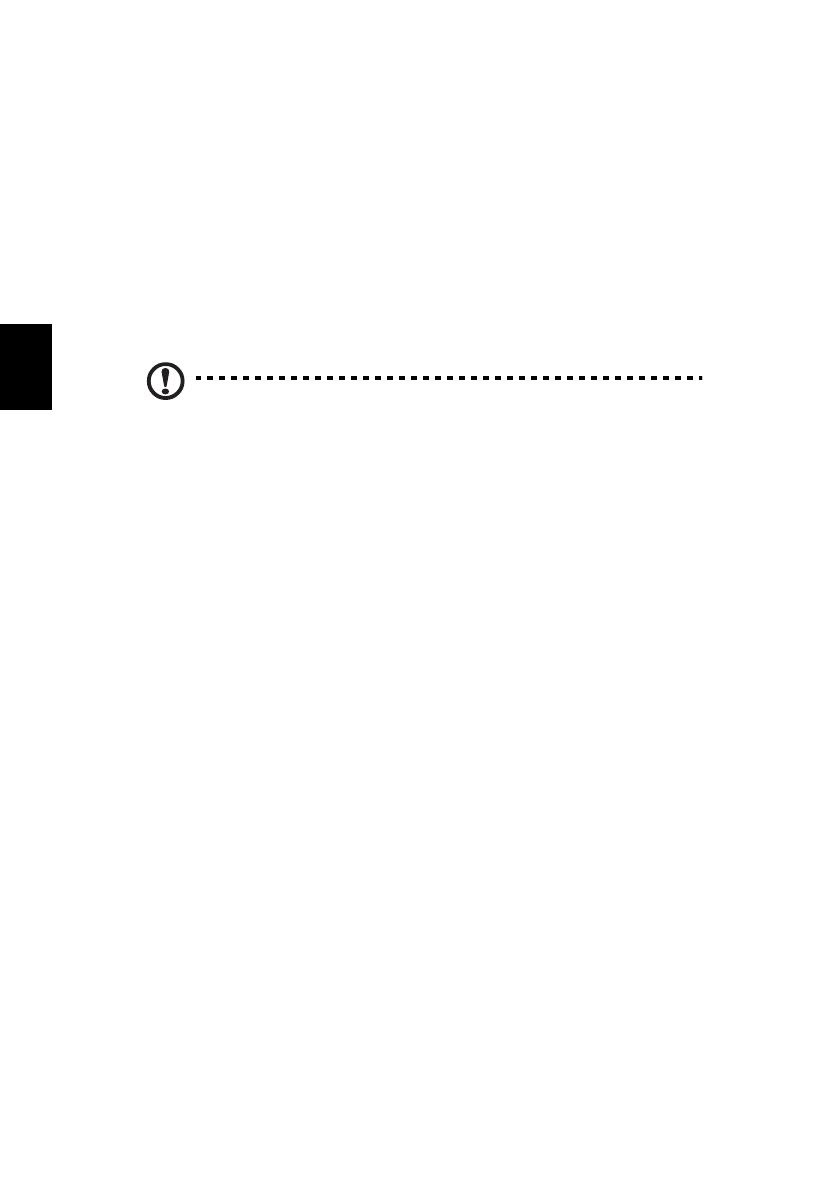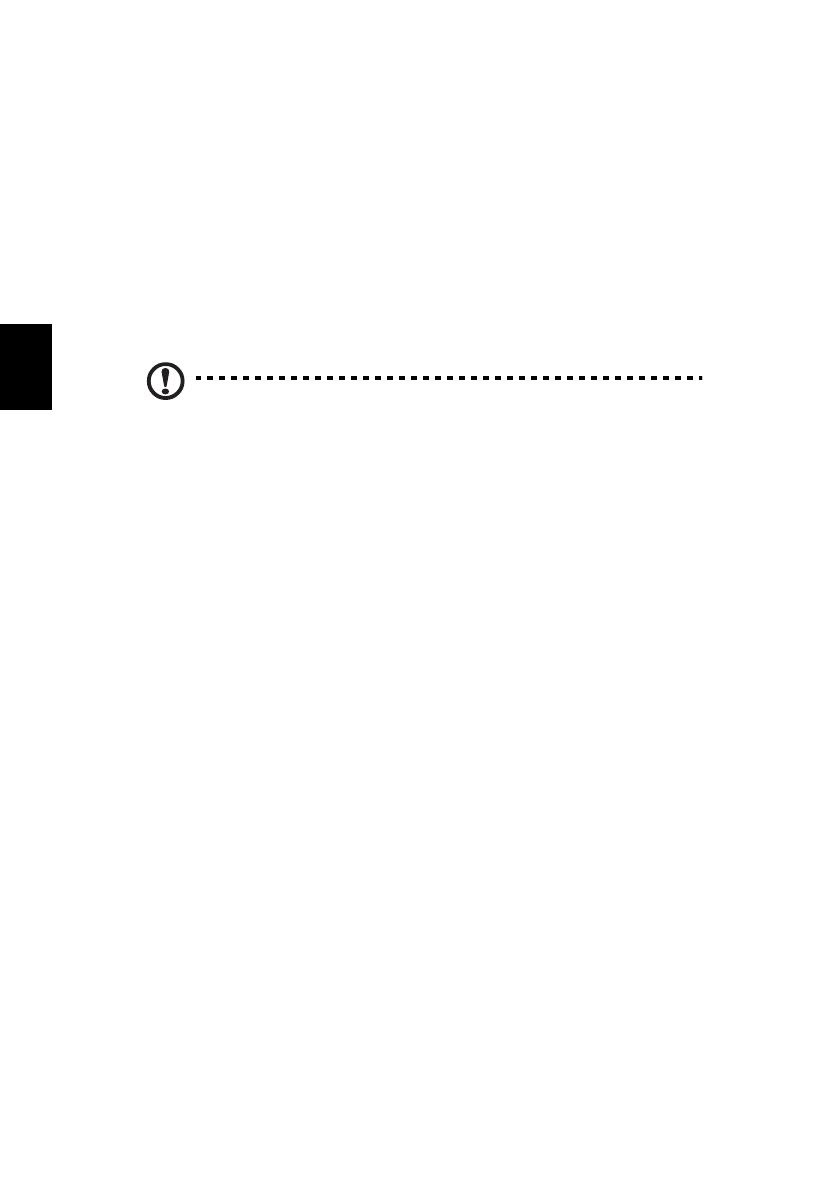
8
Magyar
Kapcsolódás az Internethez
A számítógép vezeték nélküli csatlakozási funkciója alapértelmezésben be
van kapcsolva.
A beállítás közben a Windows észleli és megjeleníti az elérhető hálózatok
listáját. Válassza ki a kívánt hálózatot, és szükség esetén adja meg a
jelszót.
A számítógépe Bluetooth vagy vezeték nélküli kapcsolat be- és
kikapcsolásához nyomja meg az <Fn+F3> gombokat, így elindul az
Indításkezelő.
Megjegyzés: A vezeték nélküli/Bluetooth kapcsolat
engedélyezéséhez kattintson a Be gombra. A letiltáshoz kattintson a
Ki gombra.
Egyéb esetekben nyissa meg az Internet Explorer-t és kövesse az
útmutatásokat.
Kérjük, tájékozódjon Internetszolgáltatójától, vagy router
dokumentációjából.
Acer Instant Connect
Az Instant Connect gyorsabb csatlakozást biztosít az összes olyan
hálózathoz, amelyre számítógépe gyakran csatlakozik.
Energiagazdálkodás
Ez a számítógép beépített energiagazdálkodási rendszerrel rendelkezik,
mely figyeli a rendszer tevékenységét. A rendszer tevékenysége minden
tevékenységet magában foglal, amit az alábbi eszközök közül egy, vagy
több végez: billentyűzet, egér, merevlemez, a számítógéphez
csatlakoztatott perifériák, és videó memória. Ha egy bizonyos ideig nem
történik művelet, a számítógép ezen eszközök közül egyeseket vagy
mindet leállítja, így energiát takarít meg.